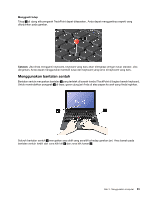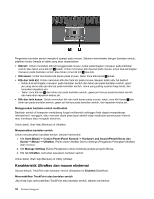Lenovo ThinkPad X1 (Indonesian) User Guide - Page 56
Menyambungkan ke jaringan, Koneksi Eternet, Buka Power Manager.
 |
View all Lenovo ThinkPad X1 manuals
Add to My Manuals
Save this manual to your list of manuals |
Page 56 highlights
Bila Anda tidak menggunakan fitur nirkabel, seperti Bluetooth atau LAN nirkabel, matikan. Tindakan ini akan membantu menghemat daya. Untuk mematikan fitur nirkabel, tekan Fn+F5. Mengaktifkan fungsi bangun Jika Anda mengalihkan komputer ke mode hibernasi, dan fungsi bangun dinonaktifkan (ini adalah pengaturan default), komputer tidak akan menghabiskan daya. Jika fungsi bangun diaktifkan, komputer akan menghabiskan daya dalam jumlah sedikit. Untuk mengaktifkan fungsi ini, lakukan hal berikut: 1. Klik Start (Mulai) ➙ Control Panel (Panel Kontrol) ➙ System and Security (Sistem dan Keamanan). 2. Klik Administrative Tools (Alat Administratif). 3. Klik Tasks Scheduler (Penjadwal Tugas). Jika password administrator atau konfirmasi diminta, ketik password atau berikan konfirmasi. 4. Dari panel kiri, pilih folder tugas yang akan Anda aktifkan fungsi bangunnya. Tugas terjadwal akan ditampilkan. 5. Klik tugas terjadwal, kemudian klik tab Conditions (Kondisi). 6. Di bagian Power (Daya), pilih kotak centang untuk Wake the computer to run this task (Bangunkan komputer untuk menjalankan tugas ini). Mengaktifkan alarm baterai Anda dapat memprogram komputer sehingga saat daya baterai berada di bawah tingkat tertentu, tiga peristiwa terjadi: alarm berbunyi, pesan ditampilkan, dan LCD mati. Untuk mengaktifkan alarm baterai, lakukan hal berikut: 1. Buka Power Manager. 2. Klik tab Global Power Settings (Pengaturan Daya Global). 3. Untuk Low battery alarm (Alarm baterai rendah) atau Critically low battery alarm (Alarm baterai sangat rendah), tetapkan persentase tingkat daya dan tetapkan tindakan. Catatan: Jika komputer memasuki mode sleep atau hibernasi saat baterai rendah, namun pesan alarm belum muncul, pesan akan muncul saat komputer kembali dioperasikan normal. Untuk memulai pengoperasian normal, tekan OK. Menyambungkan ke jaringan Komputer memiliki satu atau beberapa adaptor jaringan untuk menyambungkan ke Internet dan ke jaringan LAN kabel atau LAN nirkabel perusahaan Anda. Catatan: Beberapa model dilengkapi dengan kartu WAN nirkabel terintegrasi yang memungkinkan Anda membentuk koneksi nirkabel di jaringan privat atau publik yang jauh. Program Access Connections merupakan program bantuan konektivitas untuk membuat dan mengatur profil lokasi. Setiap profil lokasi menyimpan semua pengaturan konfigurasi jaringan dan Internet yang dibutuhkan untuk menyambungkan ke infrastruktur jaringan dari lokasi tertentu seperti rumah atau kantor. Koneksi Eternet Anda dapat tersambung ke jaringan Anda atau koneksi jalur lebar, seperti DSL atau CATV, melalui penggunaan fitur Eternet yang terintegrasi ke komputer. Fitur ini memungkinkan Anda untuk melakukan transmisi data setengah dupleks atau penuh dengan kecepatan 1Gbps. Untuk tersambung ke jaringan melalui Eternet, Anda dapat menggunakan Access Connections. 38 Panduan Pengguna